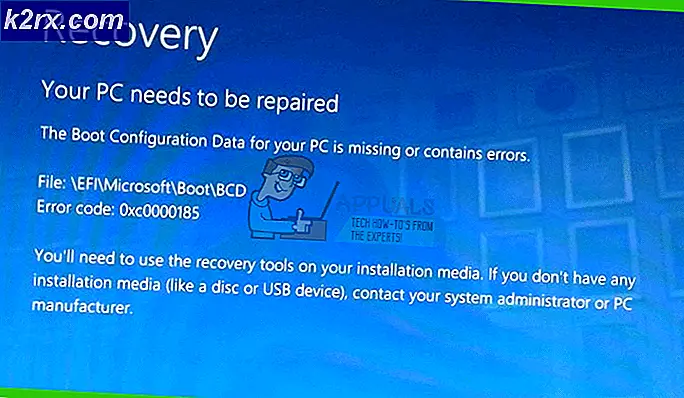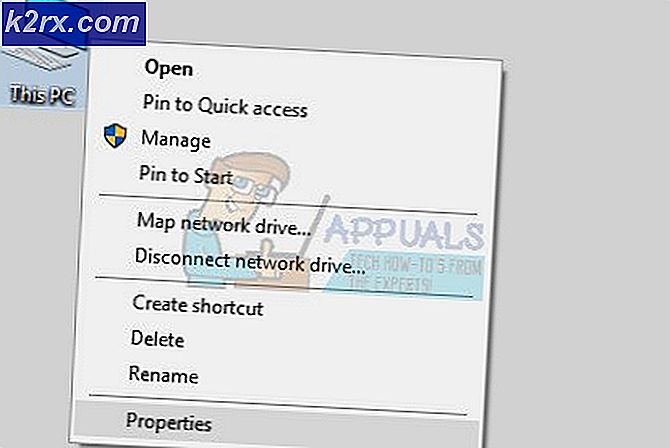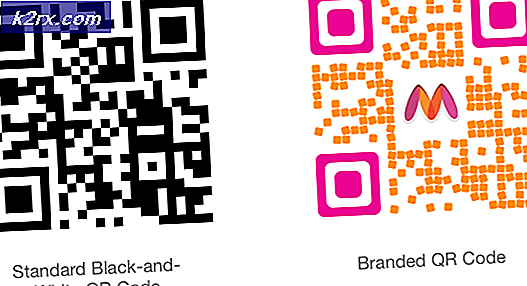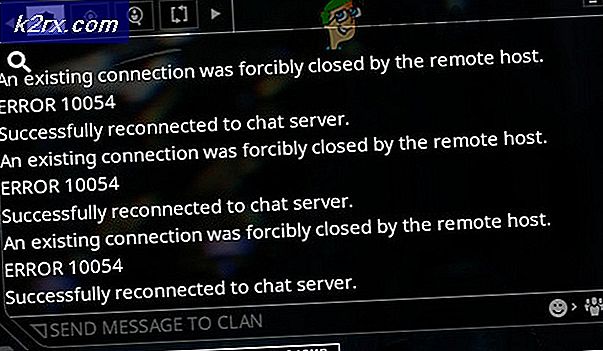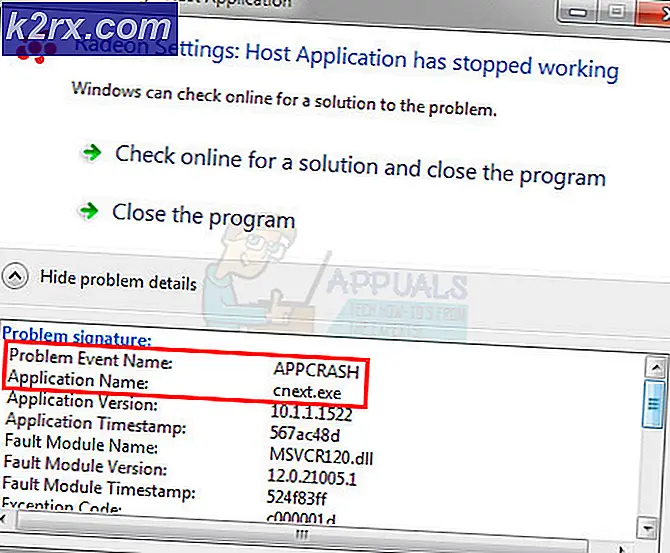Cara Memperbaiki Kesalahan Netflix S7363-1260-FFFFD1C1
Beberapa pengguna macOS mengalami Kesalahan kode kesalahan S7363-1260-FFFFD1C1 ketika mencoba untuk melakukan streaming konten dari browser default mereka. Di sebagian besar kasus, masalah ini dilaporkan terjadi di Safari.
Ternyata, ada beberapa penyebab berbeda yang mungkin berkontribusi pada penampakan tersebut S7363-1260-FFFFD1C1 kode kesalahan. Berikut daftar penyebab potensial:
Metode 1: Mulai ulang macOS Anda
Jika Anda belum mencobanya, Anda harus memulai dengan melakukan restart komputer sederhana. Jika masalah disebabkan oleh data cache yang buruk yang coba dimanfaatkan oleh upaya streaming, booting ulang sistem akan menangani masalah tersebut secara otomatis.
Untuk mem-boot ulang macOS Anda, klik apel logo (pojok kiri atas layar), lalu klik Mengulang kembali dari menu konteks yang baru muncul.
Selanjutnya, konfirmasi operasi dan tunggu komputer macOS Anda dimulai ulang sebelum melihat apakah kode kesalahan teratasi di Netflix.
Jika Anda akhirnya melihat hal yang sama S7363-1260-FFFFD1C1 kesalahan streaming dengan Netflix, lanjutkan ke perbaikan potensial berikutnya di bawah ini.
Metode 2: Tutup semua Pemutar Media
Ternyata, masalah ini juga dapat terjadi karena konflik dengan pemutar media lain yang sedang aktif di sistem macOS Anda. Konflik semacam ini diketahui terjadi antara Netflix dan pemain mandiri seperti YouTube, iTunes, dan Quicktime.
Untungnya, jika skenario ini dapat diterapkan, Anda dapat memperbaiki masalah ini dengan menutup paksa pemutar video aktif yang tidak Anda perlukan saat ini. Operasi ini dipastikan efektif oleh banyak pengguna yang terpengaruh.
Jika Anda tidak tahu cara melakukannya sendiri, ikuti petunjuk di bawah ini:
- Klik pada Ikon apel (pojok kiri atas) untuk menampilkan menu konteks, lalu klik Keluar paksa.
- Setelah Anda berada di dalam menu Tutup Paksa, lanjutkan dan pilih pemutar media yang masih aktif berjalan. Penyebab umumnya adalah QuickTime, iTunes, atau versi aplikasi YouTube / Vimeo dan klik Keluar paksa.
- Setelah setiap pemutar video yang berpotensi konflik ditutup, mulai ulang Safari dan ulangi tindakan yang sebelumnya menyebabkan file S7363-1260-FFFFD1C1 kesalahan.
Jika masalah yang sama masih terjadi, pindah ke perbaikan potensial berikutnya di bawah ini.
Metode 3: Hapus Data situs web Netflix dari Safari
Ternyata, masalah khusus ini juga dapat terjadi karena data Netflix yang sebagian rusak atau cacat yang entah bagaimana mengganggu upaya penguapan.
Beberapa pengguna yang menghadapi masalah yang sama telah berhasil memperbaiki masalah tersebut dengan menghapus data Netflix yang tersisa yang mungkin menyebabkan masalah ini.
Jika Anda belum mencobanya, Anda harus melanjutkan dengan mengakses menu Preferensi Safari dan menghapus semua cookie dan data situs web yang terkait dengan Netflix sebelum memulai ulang browser.
Berikut panduan langkah demi langkah cepat tentang cara melakukannya:
- Buka browser Safari Anda dan klik Safari menu dari menu pita horizontal di bagian atas.
- Kemudian dari menu konteks yang baru muncul, klik Preferensi.
- Setelah Anda berada di dalam Preferensi menu Safari, lanjutkan dan klik Pribadi tab.
- Selanjutnya, ke bawah Cookie dan data situs web dan pilih Detail (Kelola Data Situs Web).
- Setelah Anda berada di dalam menu yang benar, gunakan fungsi pencarian untuk menemukan setiap bit data yang terkait dengan Netflix, lalu gunakan Menghapus tombol untuk menyingkirkan setiap contoh.
catatan: Ketika ditanya apakah Anda ingin mengkonfirmasi pilihan Anda, klik Hapus sekarang dan tunggu operasi selesai. - Setelah setiap cookie dan data situs web yang relevan dihapus, coba lakukan streaming konten dari Netflix lagi dan lihat apakah masalahnya sudah teratasi.
Jika masalah yang sama masih terjadi, pindah ke perbaikan potensial berikutnya di bawah ini.
Metode 4: Mengatur Ulang PRAM dan NVRAM
Ternyata, masalah ini juga bisa berakar pada masalah dengan NVRAM (Memori Akses Acak Non-Volatile) atau KERETA BAYI (Parameter RAM).
Skenario ini bahkan lebih mungkin diterapkan jika Anda juga mengalami masalah dengan iTunes, Hulu, dan layanan serupa lainnya.
Setiap komputer Mac menggunakan NVRAM untuk menyimpan pengaturan tertentu dan kemudian menyediakan akses cepat ke pengaturan tersebut. PRAM, di sisi lain, terutama digunakan untuk menyimpan informasi Kernel.
Dalam keadaan tertentu, NVRAM dan PRAM rentan untuk menyimpan informasi yang dapat menyebabkan masalah streaming di komputer Anda.
Jika menurut Anda skenario ini mungkin berlaku, ikuti petunjuk di bawah ini untuk mengatur ulang PRAM dan NVRAM dan kemudian terapkan perintah yang menyelesaikan sebagian besar Terkait HDCP masalah:
- Hal pertama yang pertama, mulailah dengan mematikan MAC Anda sepenuhnya. Penting untuk mematikannya secara teratur dan tidak mengalihkannya ke mode hibernasi (mode tidur).
- Nyalakan kembali MacOS Anda dan segera setelah Anda melakukannya, tekan dan tahan tombol berikut:
Opsi + Perintah + P + R
- Tekan terus keempat tombol selama sekitar 20 detik atau hingga Mac Anda menunjukkan tanda-tanda mencoba memulai ulang sendiri - Tekan terus tombol hingga Anda mendengar suara pengaktifan (jika ini terjadi, Anda akhirnya dapat melepaskan tombol).
- Setelah pengaktifan berikutnya selesai, buka Terminal aplikasi dengan menggunakan fungsi pencarian di sudut kanan atas layar.
- Di dalam aplikasi Terminal, ketik perintah di bawah ini dan tekan Kembali untuk mengatur ulang HDCP komponen:
nvram 8be4df61-93ca-11d2-aa0d-00e098032b8c: epid_provisioned =% 01% 00% 00% 00
- Setelah perintah ini diproses sepenuhnya, tutup aplikasi Terminal, dan mulai percobaan streaming lagi dengan Netflix.
Jika masalah masih belum teratasi, lanjutkan ke perbaikan potensial berikutnya di bawah ini.
Metode 5: Menggunakan Peramban Berbeda
Jika tidak ada solusi yang memungkinkan Anda untuk berkeliling S7363-1260-FFFFD1C1 kesalahan, Anda harus mempertimbangkan alternatif pihak ke-3.
Sejauh yang kami tahu, masalah ini hanya terjadi di Safari, jadi banyak pengguna yang terpengaruh telah berhasil memperbaiki masalah ini dengan bermigrasi ke browser pihak ketiga lain yang tersedia di macOS.
Untuk mempermudah Anda, kami telah membuat daftar browser pihak ketiga yang dapat Anda gunakan untuk menghindari kode kesalahan di Safari:
- Google Chrome
- Berani
- Opera
- Vivaldi